Selam!
Bu rehberimizde A52s ve M52'ye TWRP ve Custom ROM kurmayı göstereceğim. Dilerseniz başlayalım.
Uyarı
İlk aşamamız bu. Ayarlar>Telefon Hakkında>Yazılım bilgileri>Yapım Numarası kısmına 5-6 kez tıklıyoruz sonrasında "Geliştirici seçenekleri" açılmış olacak. Orada "OEM kilit açma" diye bir yer olacak. O bölüm sizde kapalı olacak onu açıyoruz.
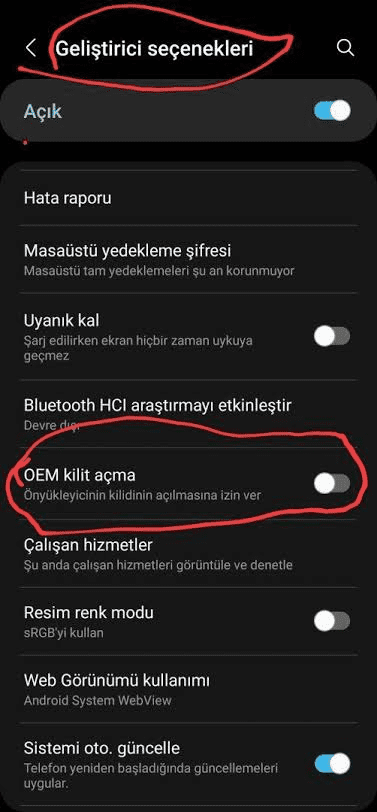
Daha sonra cihazı tamamen kapatıyoruz ve ses açma + ses kısma tuşlarına basılı tutarken bir yandan bilgisayara bağladığımız USB kablosunu telefona bağlıyoruz. Şimdi karşımıza yeşilimsi bir ekran gelecek.
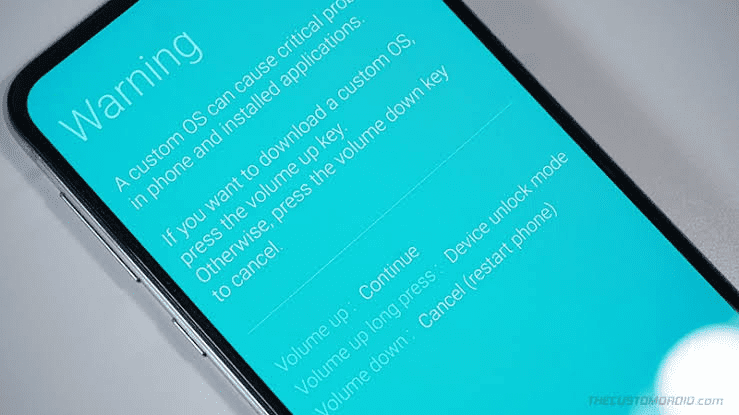
Burada ses açma tuşuna aşağıdaki ekran gelene kadar basılı tutuyoruz.
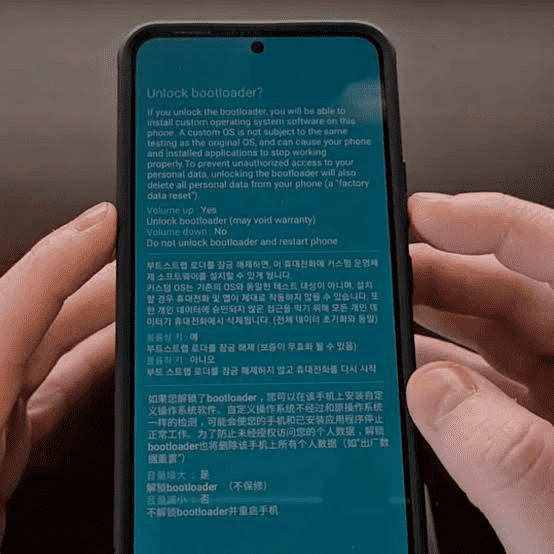
Bu ekranda ses açma tuşuna basarak bootloader kilidini açıyoruz. Ayrıca bu factory reset atıcak yani verileriniz gidecek. Yedek almayı unutmayın!
Karşınıza bu şekilde uyarı çıkacak. Bunları geçmek için power tuşuna basmanız yeterli.
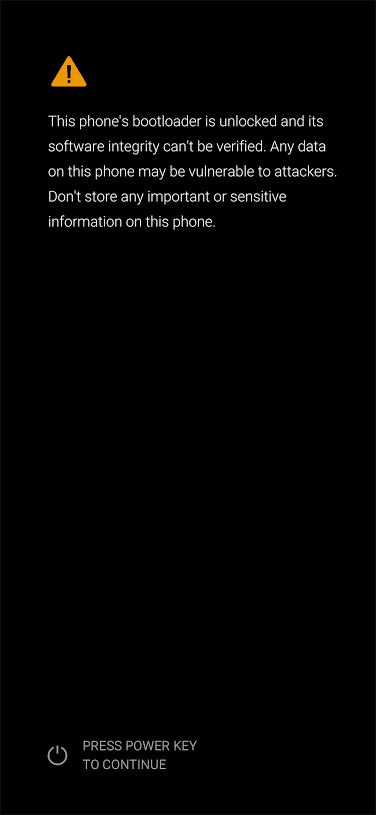
Artık cihazınız sıfırlandı ve bootloader kilidi açıldı. Hadi sonraki adıma geçelim.
Cihazınıza uygun "vbmeta" bulmak
Şimdi burası çok kritik. Yanlış vbmeta seçiminde cihazınız brick olabilir. Öncelikle Telefon'a girip *#1234# tuşladığınızda direk şöyle birşey gelecek. Bunu bir kenara bırakalım.
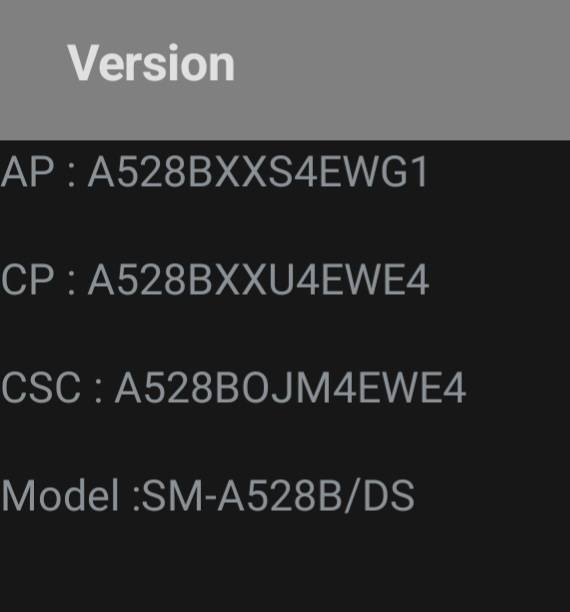
Aşağıdaki linklerden cihazınızın modeline gidin.
Daha sonra "Find a release" kısmına AP numaranızı yazın ve size birkaç sonuç verecek. Şimdi aynı olması gereken şeyleri yazıyorum.
AP = PDA ver.
CSC = CSC ver.
CP = Modem ver.
Bu üçüsününde aynı olan Assets kısımına gidin ve "..._patched_vbmeta.tar" dosyasını indirin. Doğru vbmeta dosyasını bu şekilde bulabilirsiniz. Şimdi sonraki adıma geçelim.
TWRP'yi flashlayalım
YIne Ayarlar'dan Geliştirici seçeneklerini açıyoruz ve "USB hata ayıklama" kısmını açıyoruz. Daha sonra cihazı tamamen kapatıyoruz ve yine ses açma + ses kısma tuşlarına basılı tutarken bir yandan bilgisayara bağladığımız USB kablosunu telefona bağlıyoruz. Karşımıza yine o ekran gelecek.
Burada sadece ses açma tuşuna bir kere basıyoruz ve cihazımız Download Mode'da girmiş olacak.
Şimdi bilgisayarda Odin ve kurulu olması gerekiyor.
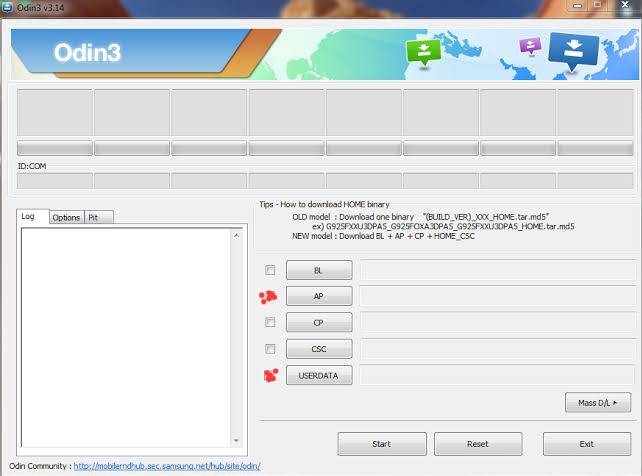
Burada kırmızıyla işaretlediğim yerleri tickliyoruz.
AP tuşuna basıyoruz ve TWRP imajimızı seçiyoruz.
Sonra USERDATA tuşuna basıyoruz ve vbmeta dosyamızı seçiyoruz.
Şimdi Log kısmının yanındaki Options kısmına gidiyoruz ve "Auto Reboot" tickini kaldırıyoruz. Sadece "F. Reset Time" açık olacak.
Artık flashlamaya hazırız. Start'a basın ve "PASS" yazısını görene kadar bekleyin. Daha sonra USB kablosu takılı kalacak şekilde power + ses azaltma tuşuna basılı tutun. Ekran kapanınca hemen power + ses arttırma tuşuna bootloader uyarısı gelene kadar basılı tutun. Bootloader uyarısını kapatıp bekledikten sonra TWRP karşınızda olacak. Şifrelemeyi kaldırmak için Wipe>Format Data'ya gidin ve gelen yere "yes" (tırnak yok) yazın. Daha sonra Ana menüye geri gelip "Reboot>Recovery" basın ve TWRP yeniden başlayacak. Artık TWRP'miz kuruldu! Şimdi Custom ROM atalım.
Custom ROM atma
Bu rehberimizde "NcX S21 FE" ROM'unu kuracağız. Hem bu cihaz için AOSP ROM'ları pek önermiyorum stabillik açısından. Tabii kurmak size kalmış.
Şimdi TWRP menüsünden "Install" tıklayın ve SD kartımıza attığımız ROM'u seçin ve flashlayın. Bir süre "Installing ROM" kısmında kalacak sonra şu uyarıyı verecek.
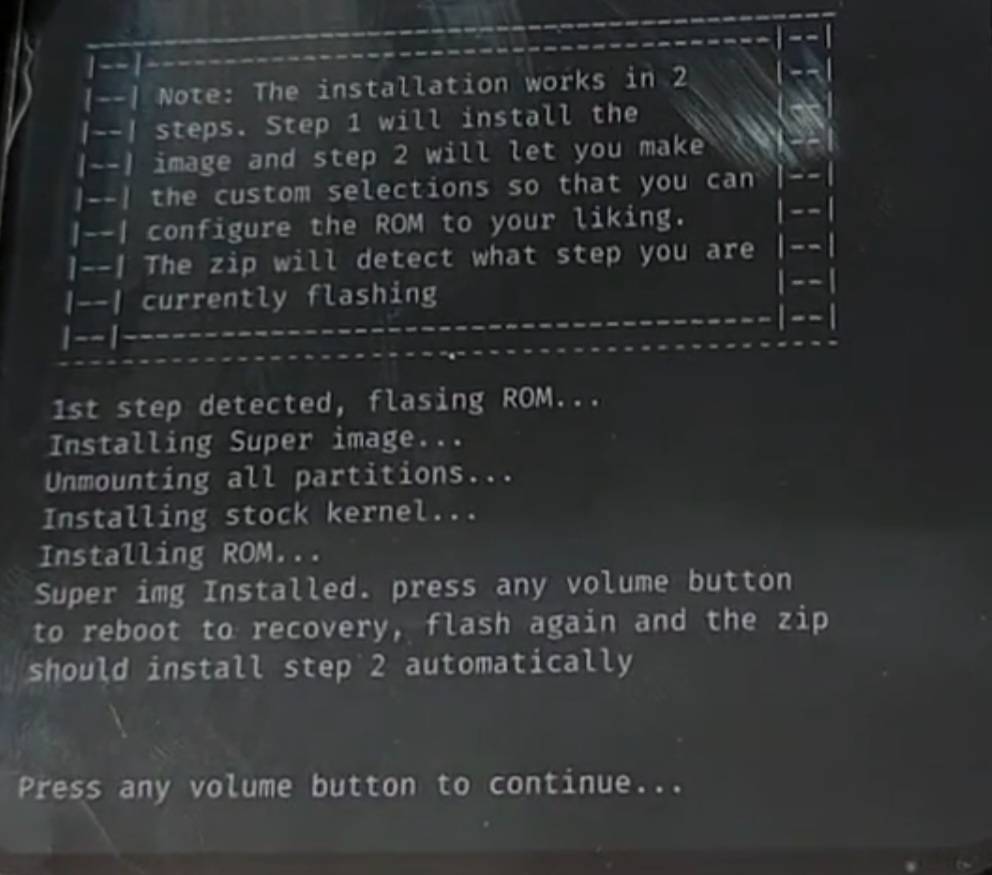
Bu kısımda herhangi bir ses tuşuna basın ve cihazyeniden başlayıp TWRP'ye geri dönecek.
NOT: Cihaz USB'ye bağlı olsun.
Daha sonra yine Install'a basıp aynı ROM'u flashlayın ve bu sefer kurulum sihirbazı gibi birşey gelecek.
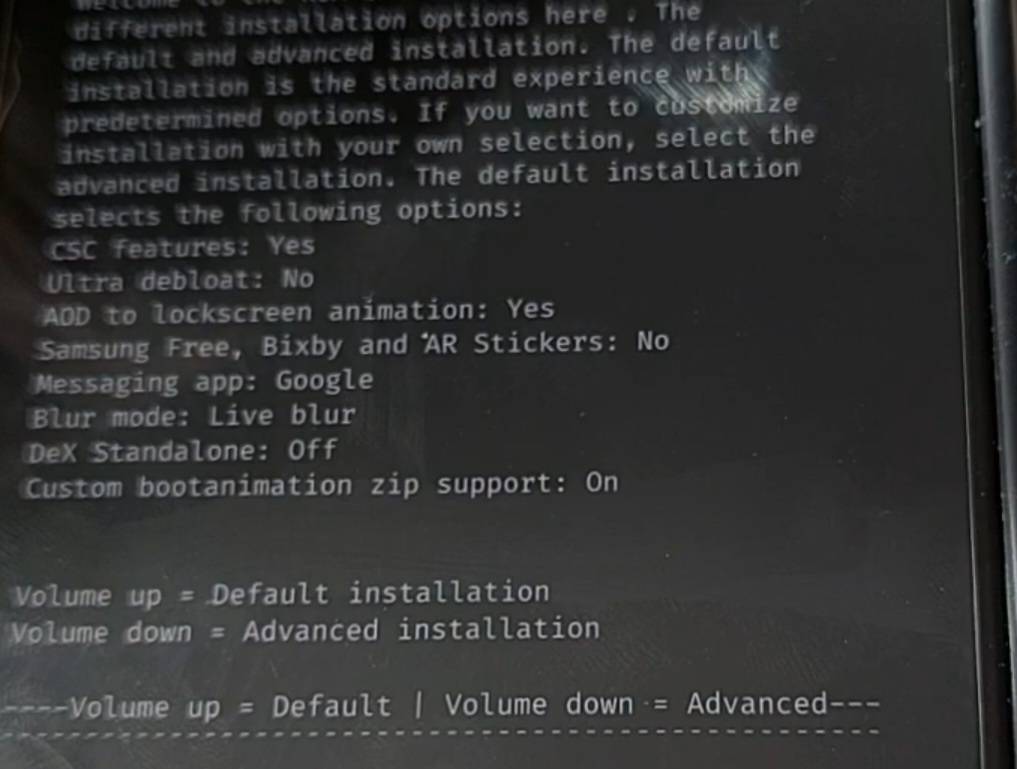
Ses kısma yani Advanced installation ile ilerleyeceğiz ve size neleri seçip seçmeyeceğinizi gösterecektir. Benim önerdiğim ayarları yapabilirsiniz.
Sıra CSC'den başlıyor.
1) Ses Açma
2) Ses Kısma
3) Ses Açma
4) Ses Kısma
5) Sizin tercihiniz
6) Ses Açma
7) Ses Kısma
8) Ses Kısma
Bu sırayı yaptıktan sonra kurulum başlar. Bittikten sonra indirdiğimiz MCK Kernel'i kuruyoruz.
Not: Size Magisk sorabilir. Sizin tercihine kalıyor o ama SafetyNet problemi yaşamamanız için root yapmanızı öneririm.
Eğer Magisk yaptıysanız Magisk APK'sınıda flashlayın.
Artık işlem tamamdır. "Reboot System" yapın ve kara görünmüş olacak.
Sonuç
Artık cihazımız Custom ROM'lu, rootlu ve daha mutlu!
Bu arada NcX ROM'un farkı ne diyorsanız, S serisindeki özelliklerini (DeX, Object Erase vs.) artık A ve M serisi cihazımızda da kullanabileceğiz. Aynı zamanda geçişler biraz daha akıcı oluyor.
İndirme linkleri aşağıda! Kendinize iyi bakın.
Bu rehberimizde A52s ve M52'ye TWRP ve Custom ROM kurmayı göstereceğim. Dilerseniz başlayalım.
Uyarı
- Custom Recovery'i kurduğunuz anda Knox sayacı devreye girecektir ve bir daha geri açamazsınız. Bundan dolayı Samsung Health, Samsung Pay, Güvenli Klasör gibi uygulamalar artık çalışmayacaktır. Eğer bu uygulamaları kullanıyorsanız bu işlemi yapmanızı önermem.
- Custom ROM'u kurduktan sonra cihazı tamamen kapalıyken açtığınızda her seferinde bootloader uyarısı verecektir.
- Cihazınızın garanti dışı kalabilir.
- Son olarak cihazınızın brick olma gibi durumlardan tamamen siz sorumlusunuz.
İlk aşamamız bu. Ayarlar>Telefon Hakkında>Yazılım bilgileri>Yapım Numarası kısmına 5-6 kez tıklıyoruz sonrasında "Geliştirici seçenekleri" açılmış olacak. Orada "OEM kilit açma" diye bir yer olacak. O bölüm sizde kapalı olacak onu açıyoruz.
Daha sonra cihazı tamamen kapatıyoruz ve ses açma + ses kısma tuşlarına basılı tutarken bir yandan bilgisayara bağladığımız USB kablosunu telefona bağlıyoruz. Şimdi karşımıza yeşilimsi bir ekran gelecek.
Burada ses açma tuşuna aşağıdaki ekran gelene kadar basılı tutuyoruz.
Bu ekranda ses açma tuşuna basarak bootloader kilidini açıyoruz. Ayrıca bu factory reset atıcak yani verileriniz gidecek. Yedek almayı unutmayın!
Karşınıza bu şekilde uyarı çıkacak. Bunları geçmek için power tuşuna basmanız yeterli.
Artık cihazınız sıfırlandı ve bootloader kilidi açıldı. Hadi sonraki adıma geçelim.
Cihazınıza uygun "vbmeta" bulmak
Şimdi burası çok kritik. Yanlış vbmeta seçiminde cihazınız brick olabilir. Öncelikle Telefon'a girip *#1234# tuşladığınızda direk şöyle birşey gelecek. Bunu bir kenara bırakalım.
Aşağıdaki linklerden cihazınızın modeline gidin.
Daha sonra "Find a release" kısmına AP numaranızı yazın ve size birkaç sonuç verecek. Şimdi aynı olması gereken şeyleri yazıyorum.
AP = PDA ver.
CSC = CSC ver.
CP = Modem ver.
Bu üçüsününde aynı olan Assets kısımına gidin ve "..._patched_vbmeta.tar" dosyasını indirin. Doğru vbmeta dosyasını bu şekilde bulabilirsiniz. Şimdi sonraki adıma geçelim.
TWRP'yi flashlayalım
YIne Ayarlar'dan Geliştirici seçeneklerini açıyoruz ve "USB hata ayıklama" kısmını açıyoruz. Daha sonra cihazı tamamen kapatıyoruz ve yine ses açma + ses kısma tuşlarına basılı tutarken bir yandan bilgisayara bağladığımız USB kablosunu telefona bağlıyoruz. Karşımıza yine o ekran gelecek.
Burada sadece ses açma tuşuna bir kere basıyoruz ve cihazımız Download Mode'da girmiş olacak.
Şimdi bilgisayarda Odin ve kurulu olması gerekiyor.
Burada kırmızıyla işaretlediğim yerleri tickliyoruz.
AP tuşuna basıyoruz ve TWRP imajimızı seçiyoruz.
Sonra USERDATA tuşuna basıyoruz ve vbmeta dosyamızı seçiyoruz.
Şimdi Log kısmının yanındaki Options kısmına gidiyoruz ve "Auto Reboot" tickini kaldırıyoruz. Sadece "F. Reset Time" açık olacak.
Artık flashlamaya hazırız. Start'a basın ve "PASS" yazısını görene kadar bekleyin. Daha sonra USB kablosu takılı kalacak şekilde power + ses azaltma tuşuna basılı tutun. Ekran kapanınca hemen power + ses arttırma tuşuna bootloader uyarısı gelene kadar basılı tutun. Bootloader uyarısını kapatıp bekledikten sonra TWRP karşınızda olacak. Şifrelemeyi kaldırmak için Wipe>Format Data'ya gidin ve gelen yere "yes" (tırnak yok) yazın. Daha sonra Ana menüye geri gelip "Reboot>Recovery" basın ve TWRP yeniden başlayacak. Artık TWRP'miz kuruldu! Şimdi Custom ROM atalım.
Custom ROM atma
Bu rehberimizde "NcX S21 FE" ROM'unu kuracağız. Hem bu cihaz için AOSP ROM'ları pek önermiyorum stabillik açısından. Tabii kurmak size kalmış.
Şimdi TWRP menüsünden "Install" tıklayın ve SD kartımıza attığımız ROM'u seçin ve flashlayın. Bir süre "Installing ROM" kısmında kalacak sonra şu uyarıyı verecek.
Bu kısımda herhangi bir ses tuşuna basın ve cihazyeniden başlayıp TWRP'ye geri dönecek.
NOT: Cihaz USB'ye bağlı olsun.
Daha sonra yine Install'a basıp aynı ROM'u flashlayın ve bu sefer kurulum sihirbazı gibi birşey gelecek.
Ses kısma yani Advanced installation ile ilerleyeceğiz ve size neleri seçip seçmeyeceğinizi gösterecektir. Benim önerdiğim ayarları yapabilirsiniz.
Sıra CSC'den başlıyor.
1) Ses Açma
2) Ses Kısma
3) Ses Açma
4) Ses Kısma
5) Sizin tercihiniz
6) Ses Açma
7) Ses Kısma
8) Ses Kısma
Bu sırayı yaptıktan sonra kurulum başlar. Bittikten sonra indirdiğimiz MCK Kernel'i kuruyoruz.
Not: Size Magisk sorabilir. Sizin tercihine kalıyor o ama SafetyNet problemi yaşamamanız için root yapmanızı öneririm.
Eğer Magisk yaptıysanız Magisk APK'sınıda flashlayın.
Artık işlem tamamdır. "Reboot System" yapın ve kara görünmüş olacak.
Sonuç
Artık cihazımız Custom ROM'lu, rootlu ve daha mutlu!
Bu arada NcX ROM'un farkı ne diyorsanız, S serisindeki özelliklerini (DeX, Object Erase vs.) artık A ve M serisi cihazımızda da kullanabileceğiz. Aynı zamanda geçişler biraz daha akıcı oluyor.
İndirme linkleri aşağıda! Kendinize iyi bakın.